Điện thoại Android hoạt động tốt hơn iPhone ở 11 điều này.
Khoảng cách giữa Android và iPhone đã thu hẹp đáng kể trong những năm gần đây. Nó từng là một bài báo về niềm tin rằng iPhone vượt trội về mặt kỹ thuật và lý do duy nhất khiến ai đó chọn Android là vì họ không thể mua một trong các thiết bị của Apple hoặc vì họ phản đối triết lý đối với "khu vườn treo tường" của Apple.
Ngày nay, bất cứ khoảng cách công nghệ nào từng tồn tại giữa iPhone mới nhất và các thiết bị Android hàng đầu về cơ bản đã biến mất. Chắc chắn, CPU của Apple là những tuyệt tác kỹ thuật nhỏ, và phần cứng là đỉnh cao. Nhưng cuộc thi đủ gần để khiến những khác biệt đó trở nên thú vị hơn là hấp dẫn.
Trong khoảng một năm qua, tôi đã chuyển đổi giữa một thiết bị Android và một cặp iPhone. (Hiện tại, tôi có Samsung Galaxy S9 +, iPhone XS và Google Pixel 3.) Mỗi chiếc đều ấn tượng khi nhìn nghiêm túc vào giá trị riêng của nó. Nhưng ngày này qua ngày khác, tôi thấy tôi đang sử dụng các thiết bị Android đó và iPhone có xu hướng ở lại đế sạc khi tôi rời văn phòng.
Vậy, những yếu tố nào, lớn và nhỏ, khiến tôi thích Android là gì? Hãy bắt đầu với phần cứng của chính nó.
1) Bạn có nhiều sự lựa chọn hơn trong phần cứng Android
Khi bạn đang ở trong thị trường cho một điện thoại thông minh mới, Apple cung cấp ba lựa chọn phần cứng (trừ khi bạn sẵn sàng mua model năm ngoái để được giảm giá rất nhỏ). Dòng sản phẩm iPhone hiện tại có hai kích cỡ, lớn và lớn hơn và hai mức giá, đắt tiền và thực sự đắt. Và những thiết bị đó hiếm khi được giảm giá.Ngược lại, các lựa chọn Android của bạn bao gồm một loạt các kích cỡ, hình dạng, bộ tính năng và điểm giá. Một số thiết bị Android cao cấp (tôi đang nhìn vào bạn, Samsung) có các mức giá tương đương với iPhone mới, nhưng điểm ngọt ngào thực sự nằm ở tầm trung, nơi các thiết bị như OnePlus 7 Pro (669 đô la) và Pixel 3 ($ 799) cạnh tranh trực tiếp với các điện thoại hàng đầu có giá cao gấp đôi.
2) USB-C là tương lai, trong khi Lightning đại diện cho một quá khứ ngày càng khó xử
Từ kinh nghiệm lâu năm, tôi biết ba điều về cáp Lightning của Apple: Chúng có xu hướng khó chịu khi bị đứt; họ tốn một gia tài nhỏ để thay thế; và họ yêu cầu bộ sưu tập khóa nhỏ của riêng mình phải hữu ích. Nhưng, nếu bạn sở hữu một chiếc iPhone, những cáp Lightning đắt tiền đó không phải là tùy chọn.Chúng cũng không hữu ích cho bất cứ thứ gì không phải là iPhone hoặc iPad khác. Trong khi đó, vũ trụ Android đã chuyển một loạt sang chuẩn USB-C hiện đại và linh hoạt hơn rất nhiều. Gần như mọi thiết bị tôi sở hữu ngày nay đều sử dụng USB-C, bao gồm cả máy tính xách tay của Dell, Microsoft, Lenovo và thậm chí là … Apple. Khi tôi đi du lịch, tôi có thể mang theo một bộ sạc và một dây cáp hoạt động với mọi thiết bị di động không phải của Apple.
Một ngày nào đó, Apple sẽ đầu hàng trước những điều không thể tránh khỏi và thay thế các đầu nối Lightning bằng USB-C. Cho đến lúc đó, đó là một dây cáp nữa mà chủ sở hữu iPhone phải mang theo.
3) Bạn muốn có một giắc cắm tai nghe? Không vấn đề gì
Hãy giơ tay nếu bạn đã từng chuẩn bị cắm một bộ tai nghe vào iPhone và phát hiện ra rằng bạn đã để chiếc tai nghe phiền phức đó lại trên bàn. Rất may, có rất nhiều thiết bị Android (bao gồm cả Pixel 3a mới) vẫn cung cấp giắc cắm 3,5mm.Từ phần cứng, chúng tôi chuyển sang mã chạy dưới kính, và cụ thể, đến các mô hình điều hướng và tổ chức xác định hệ điều hành di động.
4) Cài đặt không bao giờ nhiều hơn một lần vuốt
Android và iOS cung cấp các phím tắt tương tự để có được một số cài đặt hệ thống phổ biến. Trên iPhone, bạn vuốt xuống từ trên cùng bên phải để vào Trung tâm điều khiển, có một lựa chọn các phím tắt bạn có thể sử dụng để bật Chế độ trên máy bay, điều chỉnh độ sáng và âm lượng màn hình, sử dụng máy tính, v.v. Các phím tắt sử dụng tuyệt vời tính năng Force Touch.Nhưng bạn có biết bạn không thể làm gì từ Trung tâm điều khiển? Bạn không thể truy cập trang Cài đặt chính. Vì vậy, bạn có thể bật và tắt Wi-Fi và Bluetooth, nhưng nếu bạn muốn ghép nối một thiết bị mới hoặc kết nối với một điểm truy cập khác, bạn phải thoát khỏi Trung tâm điều khiển, tìm biểu tượng Cài đặt và mở nó.
Ngược lại, vuốt xuống từ trên cùng của màn hình Android, hiển thị nửa tá biểu tượng Cài đặt phổ biến phía trên các thông báo hiện tại. Vuốt một lần nữa để xem các loại biểu tượng Cài đặt lớn hơn (tất nhiên có thể tùy chỉnh). Nhấn vào nhãn bên dưới biểu tượng Wi-Fi hoặc Bluetooth để chuyển thẳng đến trang Cài đặt có liên quan. Hoặc nhấp vào biểu tượng bánh răng nhỏ để mở danh sách Cài đặt đầy đủ.
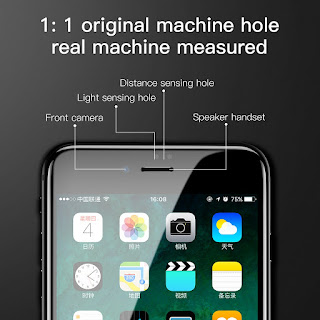
5) Bạn có thể thay thế launcher
Khía cạnh khó chịu nhất khi sử dụng iPhone là màn hình chính không linh hoạt. Bạn nhận được một biểu tượng cho mỗi ứng dụng, lần lượt bạn có thể sắp xếp thành các thư mục trên nhiều màn hình. Nhưng bạn không thể sắp xếp các biểu tượng đó khi bạn thích chúng; bạn chỉ có thể sắp xếp lại thứ tự của chúng, điều này làm cho toàn bộ quá trình tổ chức màn hình chính giống như giải một trong những câu đố 15 ô vuông đó.Trên một thiết bị Android, ngược lại, trình khởi chạy Android mặc định rất dễ thay thế. Các nhà sản xuất thiết bị thường xuyên làm điều này, với kết quả hỗn hợp, nhưng lợi ích thực sự là bạn có thể thay thế trình khởi chạy mặc định bằng trình khởi chạy mặc định mà bạn thích. tôi thực sự thích thế Trình khởi chạy Microsoft, khởi đầu như một dự án phụ nhưng đã trở thành một nỗ lực nghiêm túc, với phiên bản 5 chỉ quanh quẩn.
Đương nhiên, Microsoft Launcher được tối ưu hóa để hoạt động với các ứng dụng của Microsoft; may mắn thay, có một lựa chọn khá tốt cho các ứng dụng đó, bao gồm tất cả các ứng dụng Office và Outlook cho email. Nhưng ngay cả khi không có những ứng dụng đó, nó vẫn đáng để cải thiện trong dock.
6) Biểu tượng được ghim thực sự hữu ích
Trên iPhone, các biểu tượng trên màn hình chính là các phím tắt cho từng ứng dụng, thời gian. Bạn muốn truy cập nhanh vào một trang web cụ thể, hoặc ảnh hoặc tài liệu? Xin lỗi, bạn sẽ phải mở ứng dụng trước, sau đó tìm ứng dụng đó.Ngược lại, các biểu tượng trên màn hình chính của Android có thể đại diện cho các mục riêng lẻ không phải là ứng dụng. Màn hình chính của tôi có các phím tắt đến sổ làm việc Excel, các trang từ sổ ghi chép OneNote và thậm chí các tệp PDF của thẻ lên máy bay và các vé điện tử khác.
7) Android có các widget – trên trang chủ
Cả Android và iOS đều cung cấp một trang chủ đặc biệt, có sẵn bằng cách vuốt sang phải, nơi bạn có thể thêm các tiện ích để truy cập nhanh (er) vào các mục lịch, dự báo thời tiết, nguồn cấp tin tức, v.v.Tuy nhiên, trên điện thoại Android, tôi có thể thêm các vật dụng trực tiếp vào màn hình chính. Ví dụ, trung tâm của màn hình chính của tôi là một tiện ích từ Bầu trời tối ứng dụng, hiển thị ngày và giờ hiện tại ở định dạng lớn, dễ đọc, với dự báo thời tiết bốn ngày bên dưới nó.
Bạn có thể thêm các widget cho email và ứng dụng lịch, máy nghe nhạc, dịch vụ đám mây. Google và Microsoft đều có nhiều lựa chọn các widget và thậm chí Apple còn có một widget Android cho trình phát Apple Music của mình. Theo kinh nghiệm của tôi, các vật dụng được sử dụng tốt nhất một cách tiết kiệm, nhưng chúng thực sự có thể cải thiện năng suất.
8) Có nút Quay lại
Trong thập kỷ đầu tiên hoặc lâu hơn, iPhone có một và chỉ một nút, bạn có thể nhấn, nhấn đúp hoặc nhấn và giữ để hoàn thành các tác vụ. Ngược lại, Android bao gồm một hàng gồm ba nút mềm dọc phía dưới. Các nút Home và Recents hoạt động khá giống với các tùy chọn chạm và chạm hai lần trên iPhone cổ điển, nhưng nút Quay lại là duy nhất.Trên cả hai nền tảng, các nút ứng dụng chuyên dụng đang dần biến mất, thay vào đó là một loạt các cử chỉ, nhưng khái niệm về chức năng Quay lại chuyên dụng trong Android vẫn còn. Các nhà phát triển ứng dụng thử tất cả các loại thủ thuật để sao chép chức năng đó trong các ứng dụng iOS, với kết quả hỗn hợp, nhưng tôi bỏ lỡ nút Quay lại mỗi khi tôi sử dụng iPhone trong bất kỳ khoảng thời gian nào.
9) Bạn có thể xóa tất cả các thông báo chỉ bằng một cú chạm
Có một số loại thuật toán chi phối việc hiển thị thông báo trên màn hình chính của iPhone, nhưng tôi sẽ bị nguyền rủa nếu tôi có thể tìm ra nó. Đôi khi có một chữ X lớn mà bạn có thể nhấn để xóa các thông báo cũ hơn; đôi khi cách duy nhất để loại bỏ thông báo là một lần.Bạn cũng có thể quản lý cách các thông báo được nhóm và khi chúng được hiển thị trên iOS, nhưng để làm được điều đó, bạn phải thoát khỏi Trung tâm thông báo và đi tới Cài đặt> Thông báo.
Trên các thiết bị Android, cả hai tác vụ đều đơn giản hơn nhiều. Khi bạn vuốt xuống để hiển thị các thông báo hiện tại, sẽ có nút Xóa tất cả ở cuối danh sách. Ngoài ra còn có liên kết Quản lý thông báo nhảy trực tiếp đến trang được liên kết trong Cài đặt, nơi bạn có thể tùy chỉnh các tùy chọn cho từng ứng dụng. Đó là những cú chạm nhỏ, nhưng chúng làm giảm ma sát và làm cho khả năng sử dụng hàng ngày tốt hơn nhiều.
10) Bạn có thể thay đổi trình duyệt mặc định của mình
Trên một trong hai nền tảng di động, các trình duyệt sử dụng công cụ cơ bản được cung cấp bởi hệ điều hành. Lý do chính để sử dụng trình duyệt thay thế là để lưu và đồng bộ hóa các phím tắt, tab, mật khẩu và lịch sử trên các thiết bị.Trên iPhone, bạn có thể xác định cài đặt Mở với cài đặt trên cơ sở mỗi ứng dụng, vì vậy ứng dụng Gmail sẽ mở các liên kết trong Chrome hoặc Outlook mở các liên kết trong Edge. Nhưng bạn không thể xác định tùy chọn trình duyệt đó trên toàn hệ thống, vì vậy nếu bạn mở một liên kết từ một ứng dụng khác, nó gần như chắc chắn sẽ mở trong Safari.
Đó không phải là vấn đề trong Android, nhờ cài đặt Ứng dụng mặc định, nơi bạn có thể chỉ định trình duyệt nào bạn muốn sử dụng cho các liên kết. Trong khi ở đó, bạn cũng có thể chọn các ứng dụng thay thế để sử dụng cho các cuộc gọi điện thoại, tin nhắn SMS, hỗ trợ giọng nói và các chức năng nhấn để trả tiền.
11) Điều khiển âm lượng linh hoạt hơn nhiều
Bất kể ai làm cho thiết bị di động của bạn, nó sẽ có các nút Tăng âm lượng và Giảm âm lượng ở bên cạnh. Nó cũng sẽ có các điều khiển âm lượng dựa trên phần mềm riêng biệt. Nhưng iOS và Android xử lý các điều khiển đó theo những cách rất khác nhau.Trên iPhone, bạn có thể điều chỉnh âm lượng chuông độc lập với các âm thanh khác bằng cách đi tới Cài đặt> Âm thanh và Âm thanh và tắt tùy chọn Thay đổi bằng nút. Chọn một âm lượng cho người rung chuông, và bạn đã hoàn thành. Trong cấu hình đó, bạn có thể tắt tiếng chuông bằng công tắc ngay phía trên nút điều chỉnh âm lượng, nhưng các nút Tăng / Giảm âm lượng sẽ chỉ ảnh hưởng đến âm thanh và ứng dụng của hệ thống.
Ngược lại, Android có tùy chọn cho phép các cài đặt âm lượng khác nhau cho các cuộc gọi, phương tiện, thông báo, báo thức và nhạc chuông. Điều đó đặc biệt hữu ích trong những chuyến đi đường dài, nơi bạn có thể tắt âm thanh thông báo để chúng không làm gián đoạn âm nhạc bạn đang nghe.
Vào trang Latest news để biết thêm nhiều thông tin thú vị bạn nhé.
Nhận xét
Đăng nhận xét